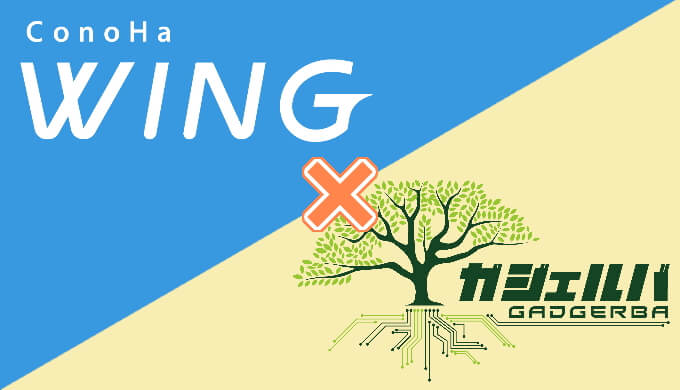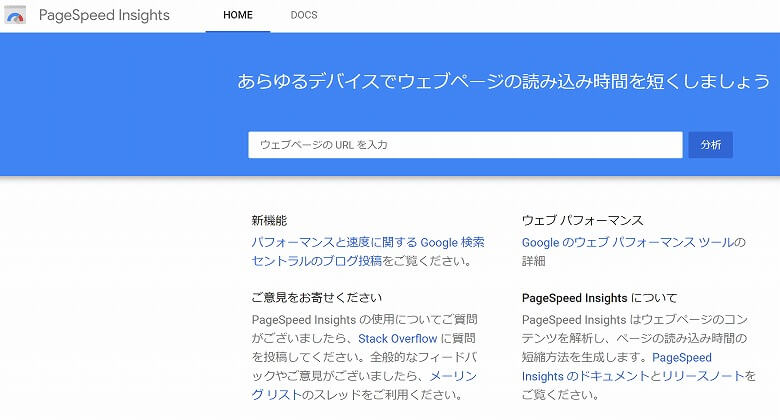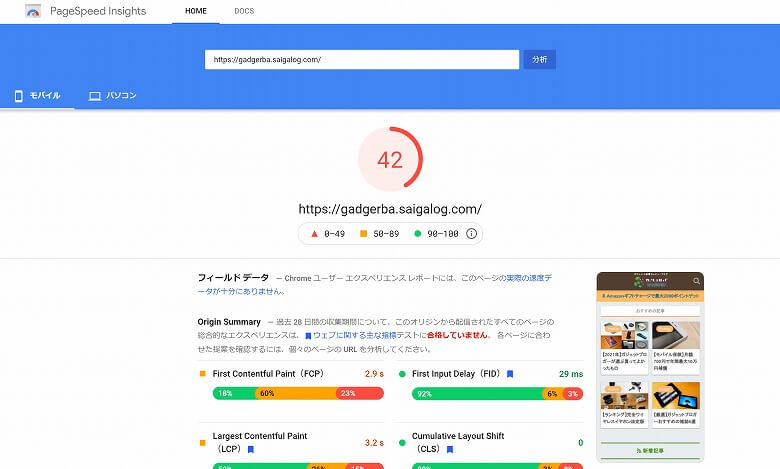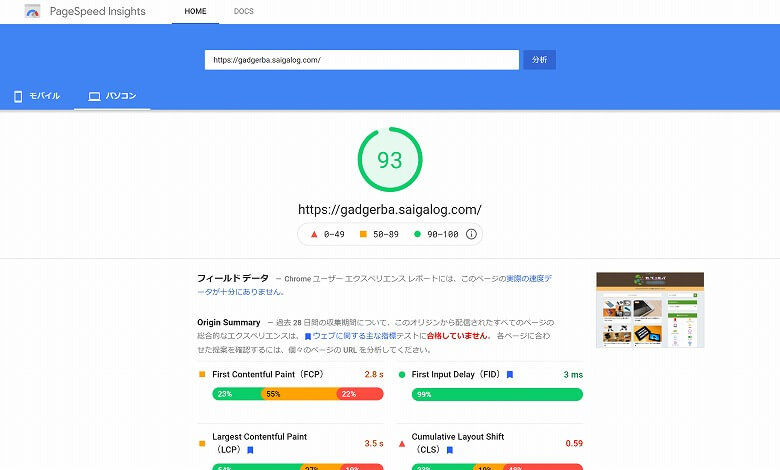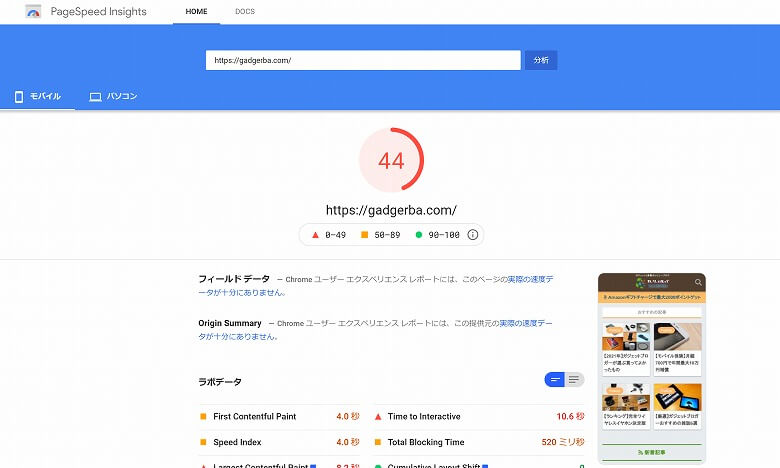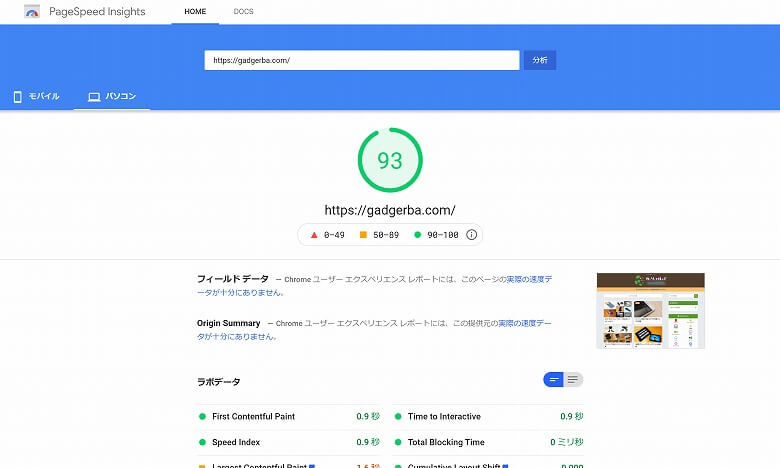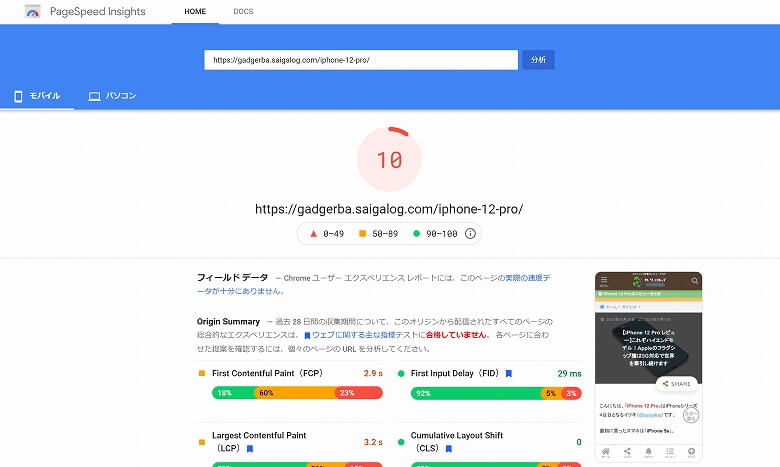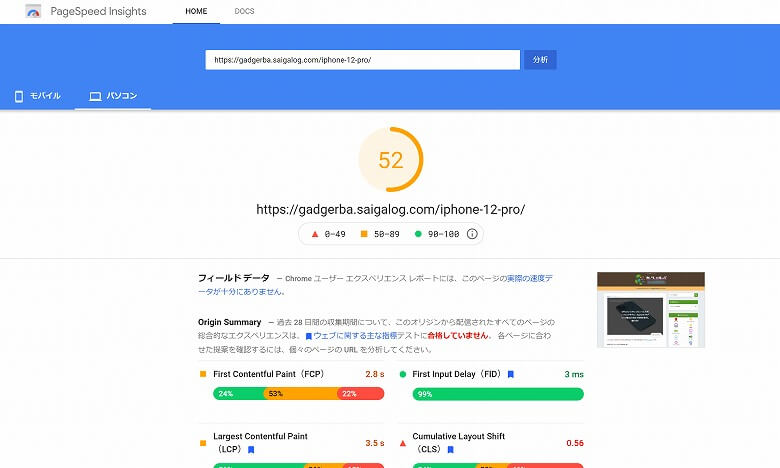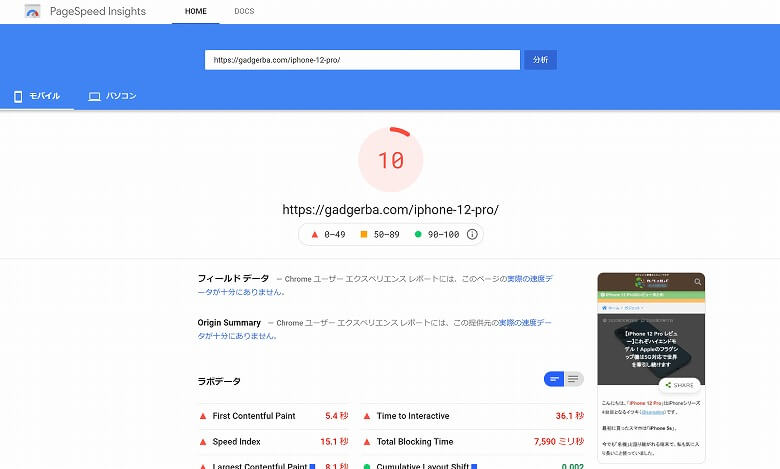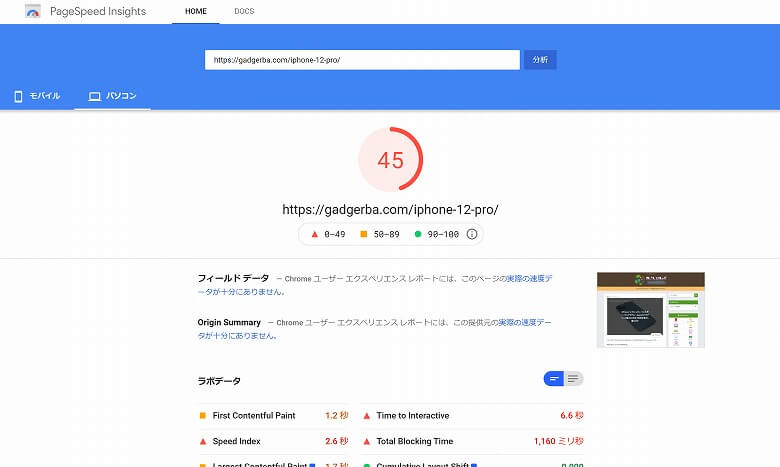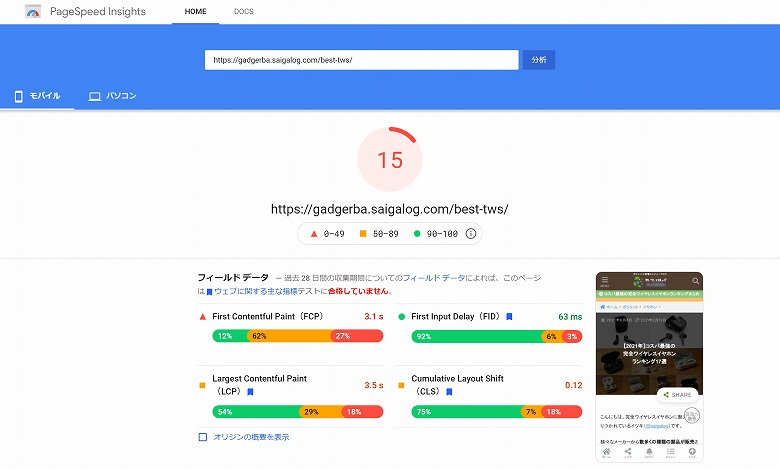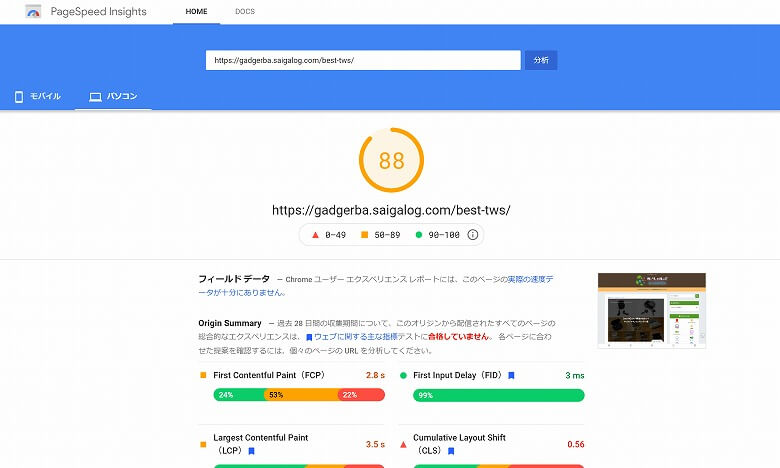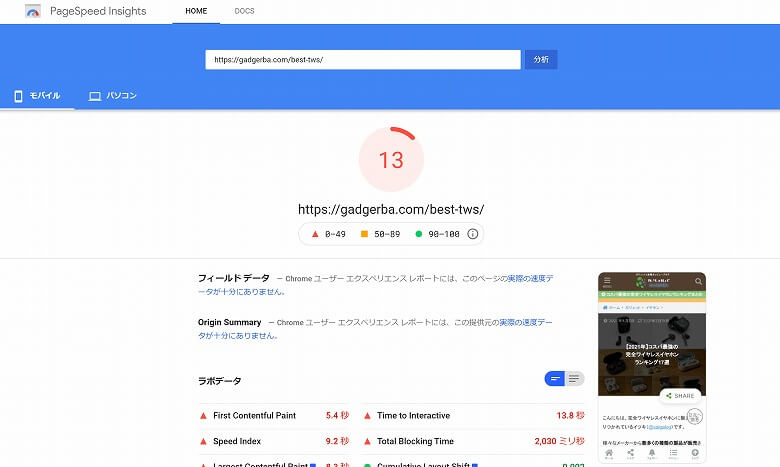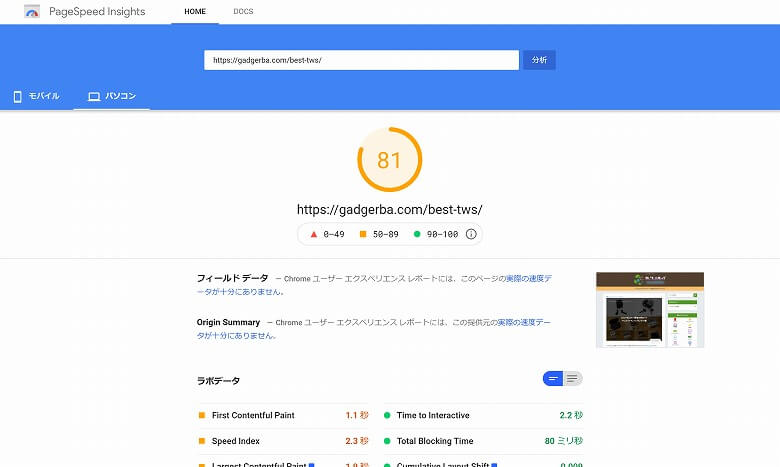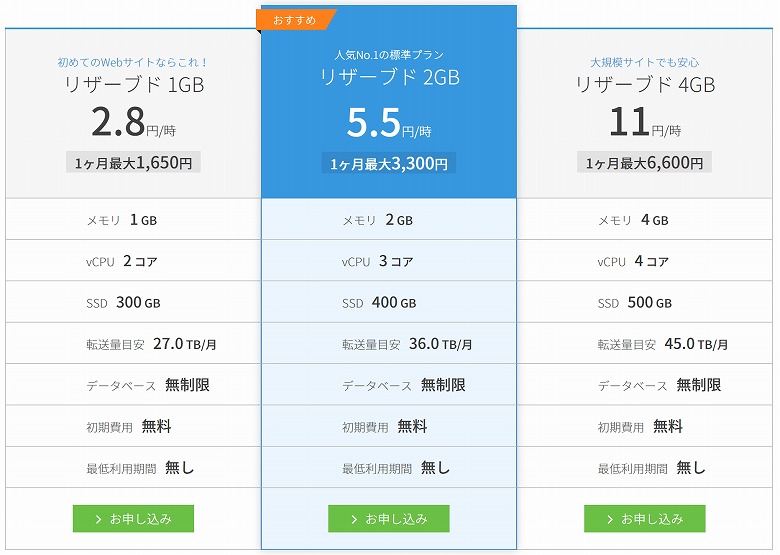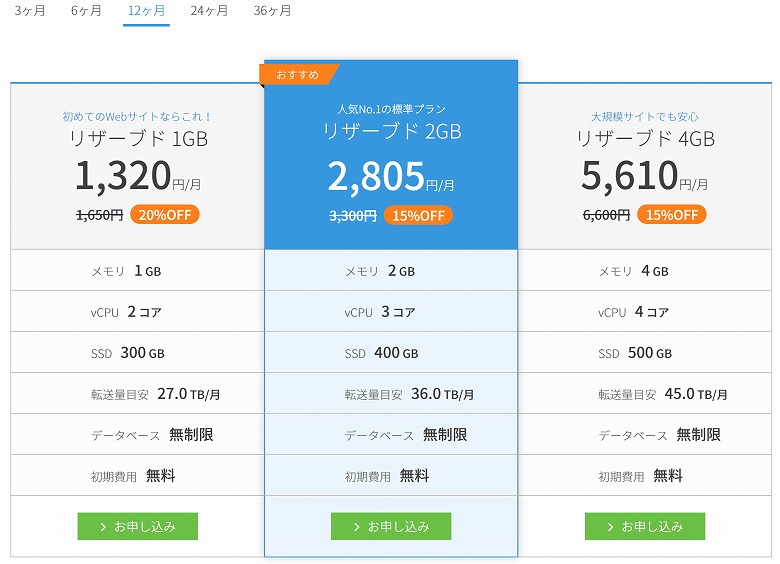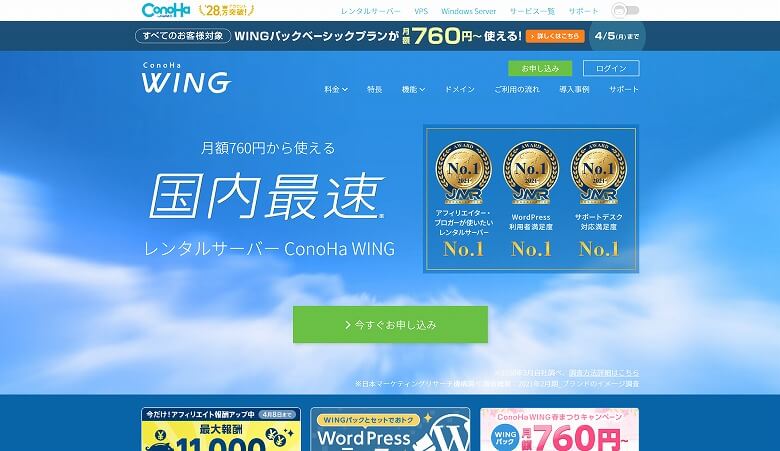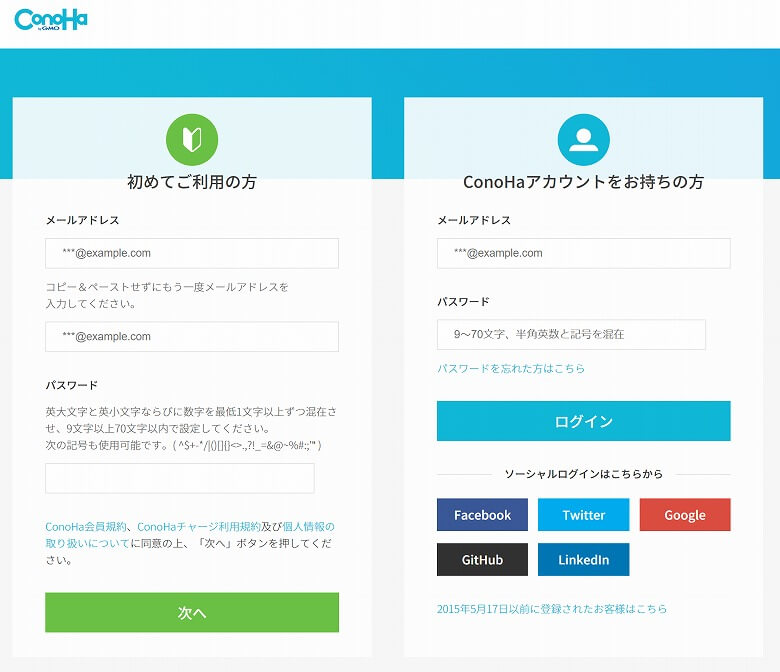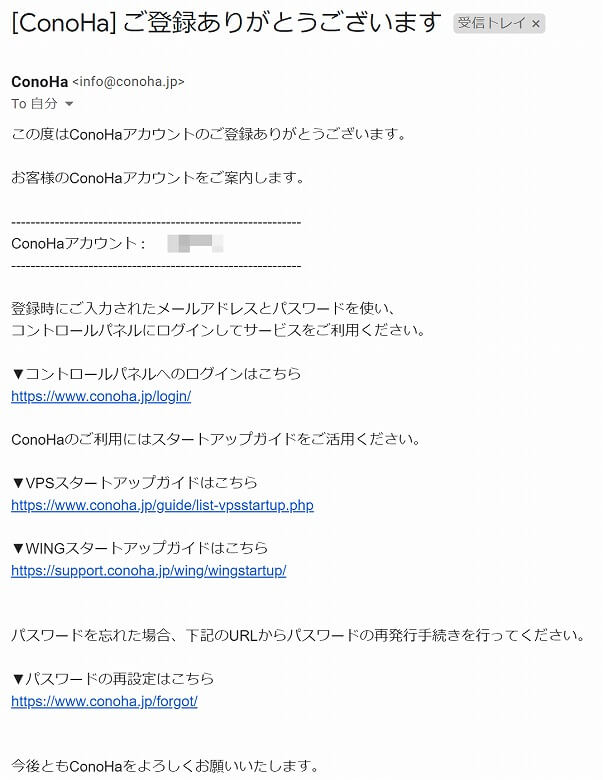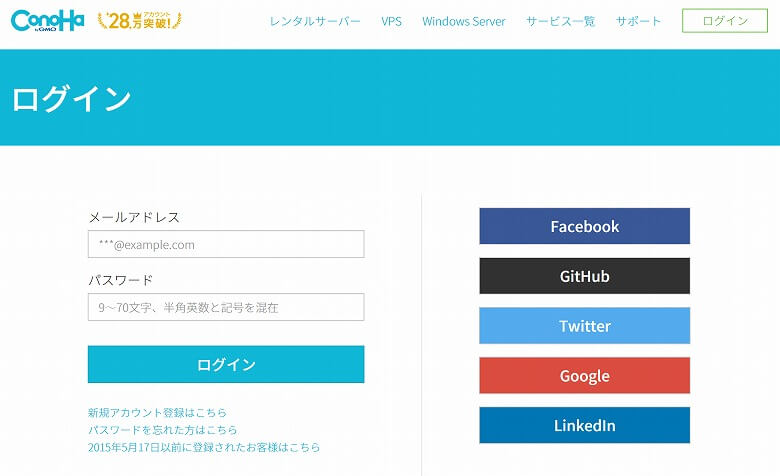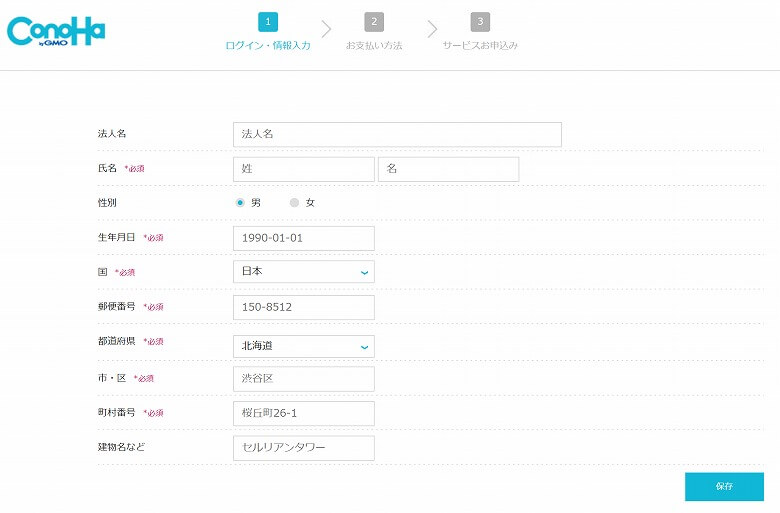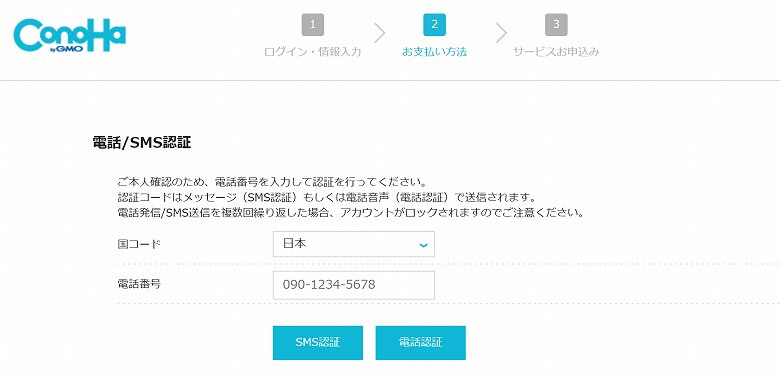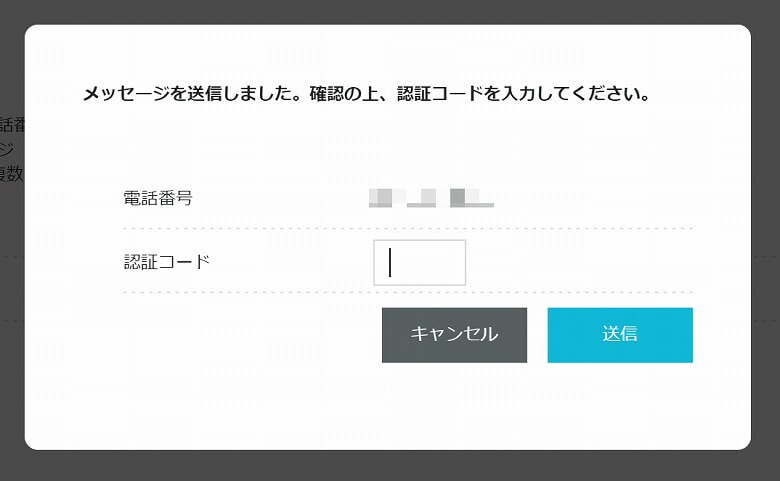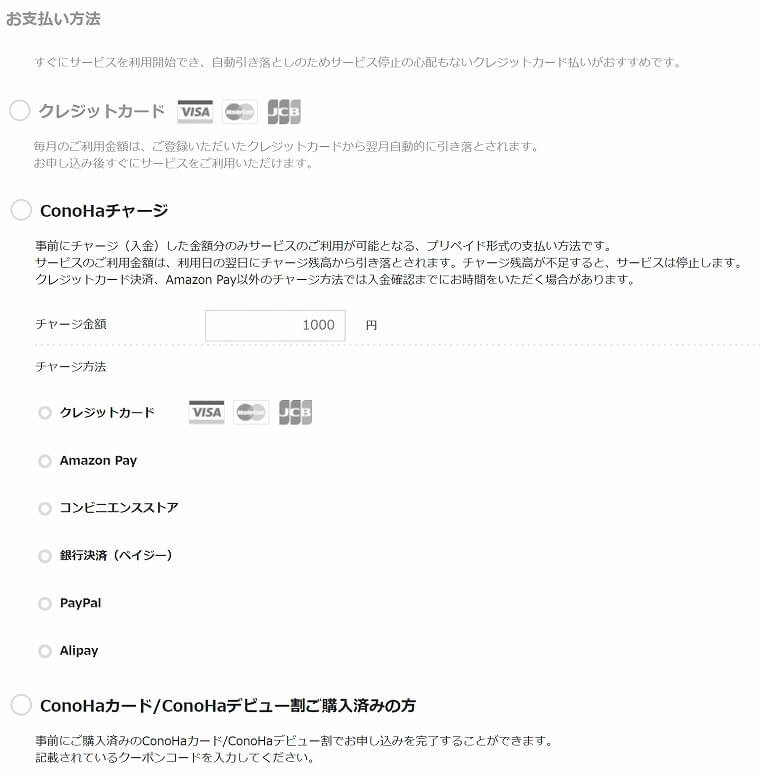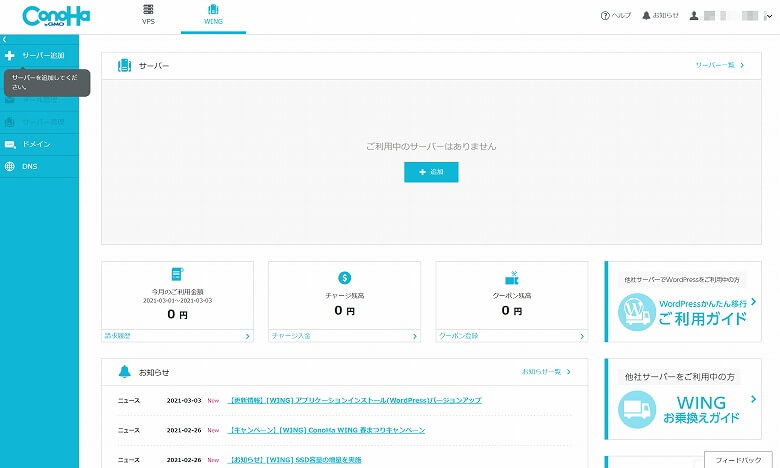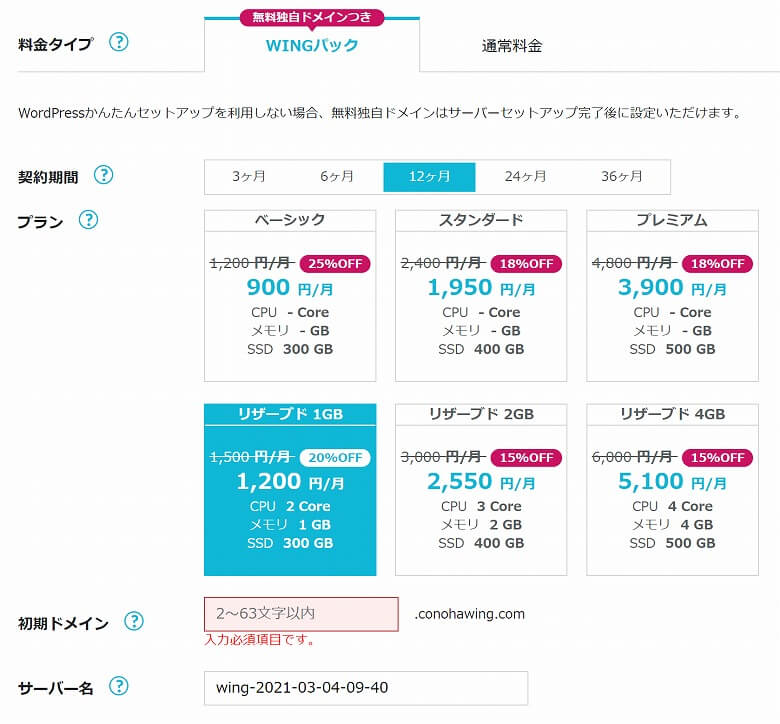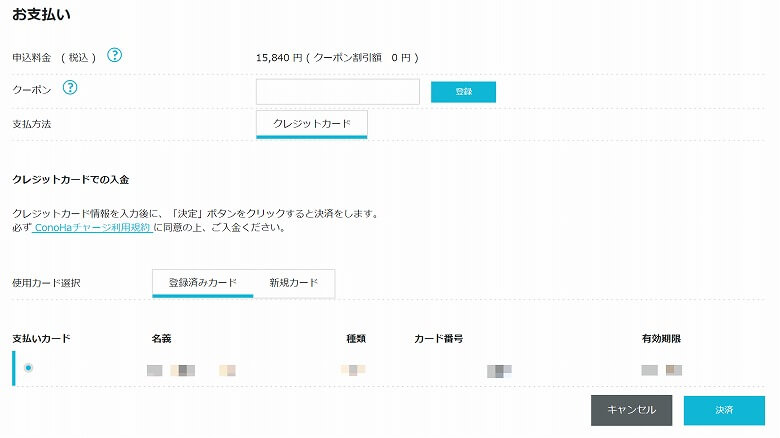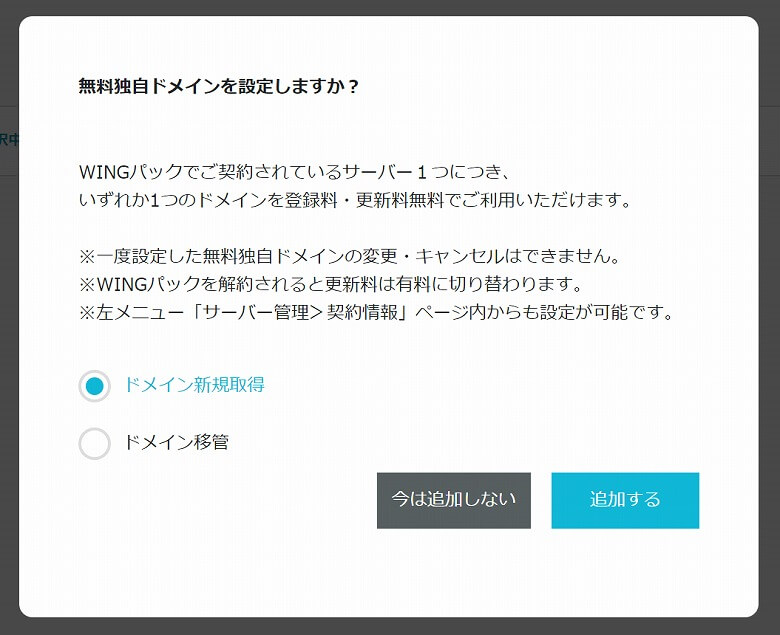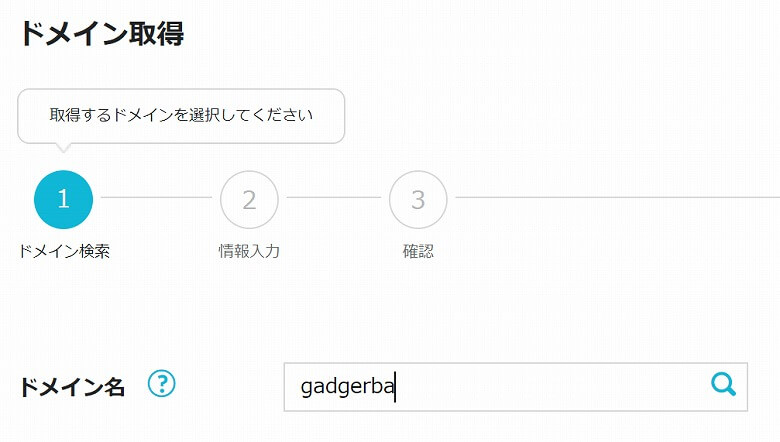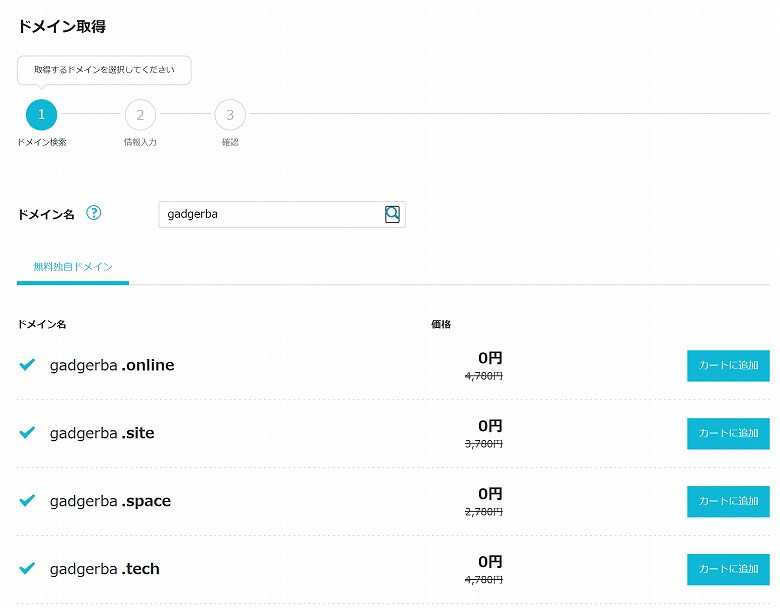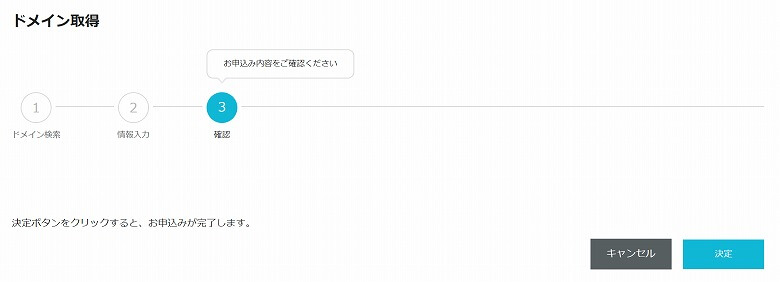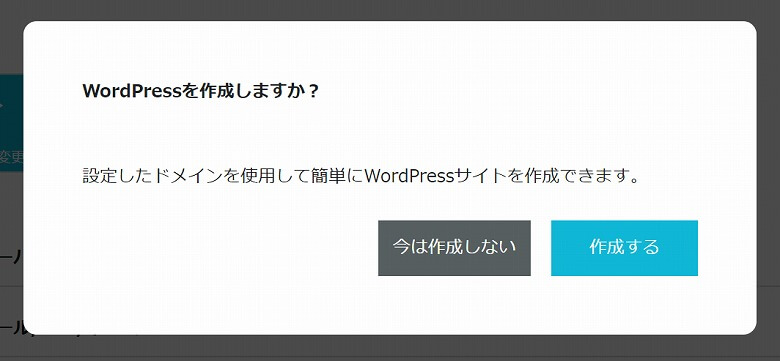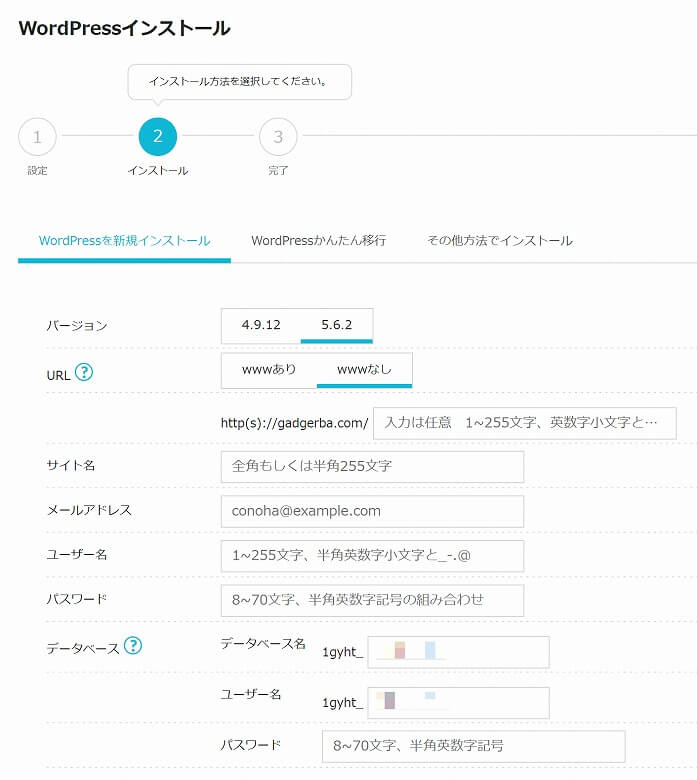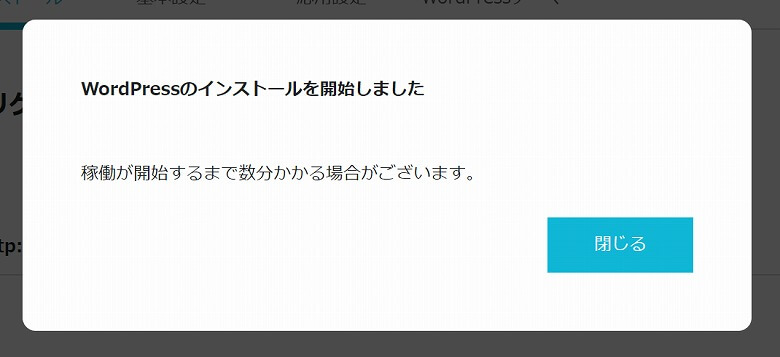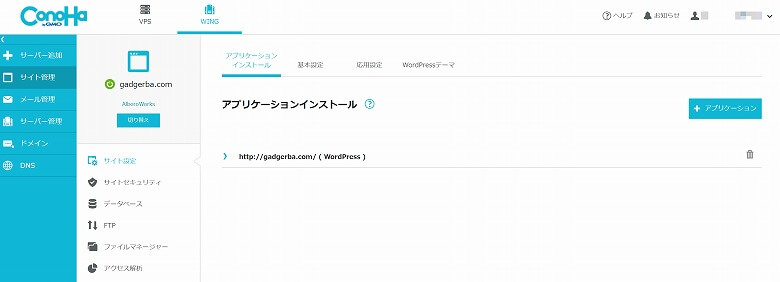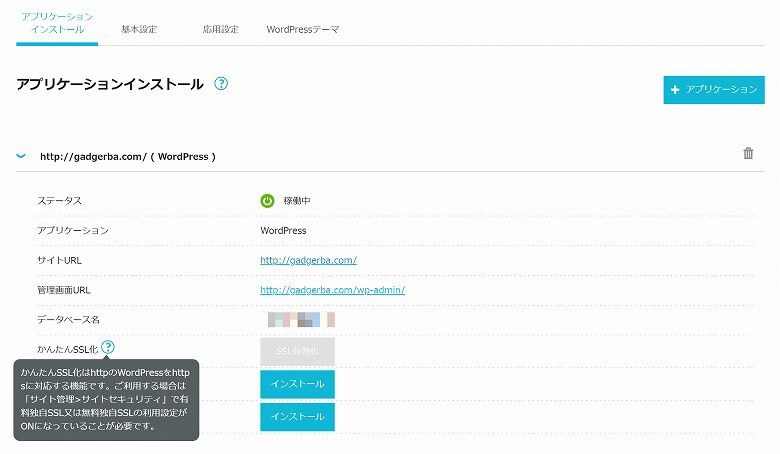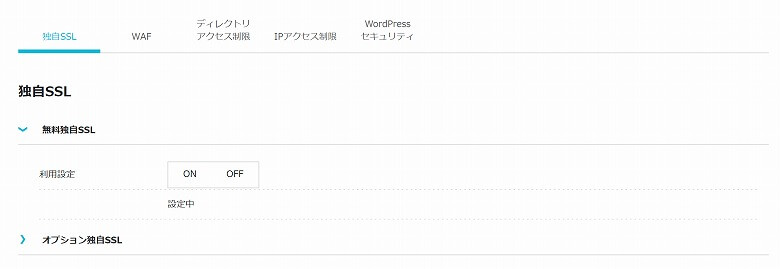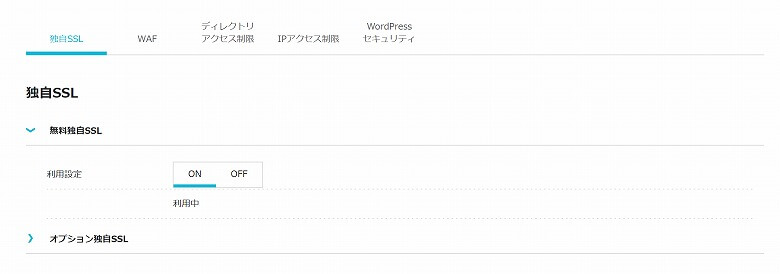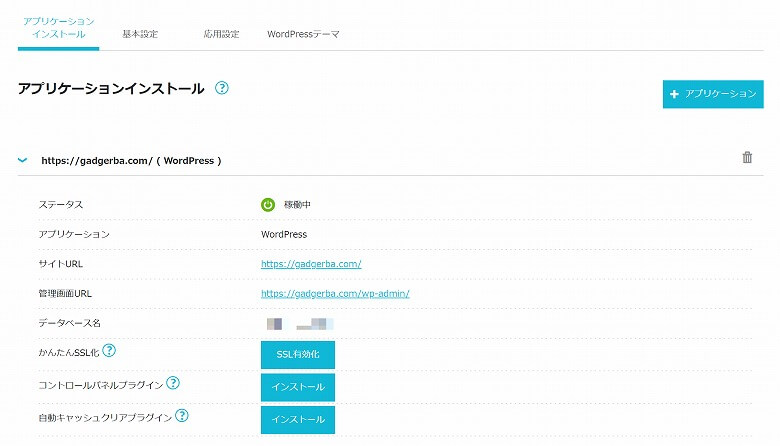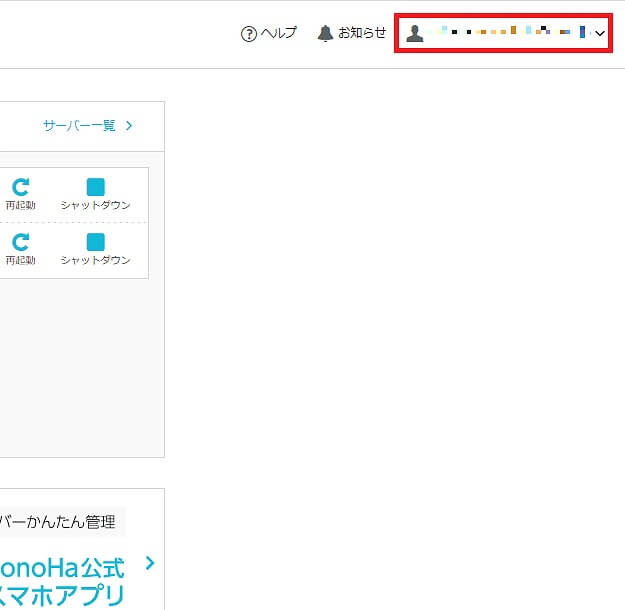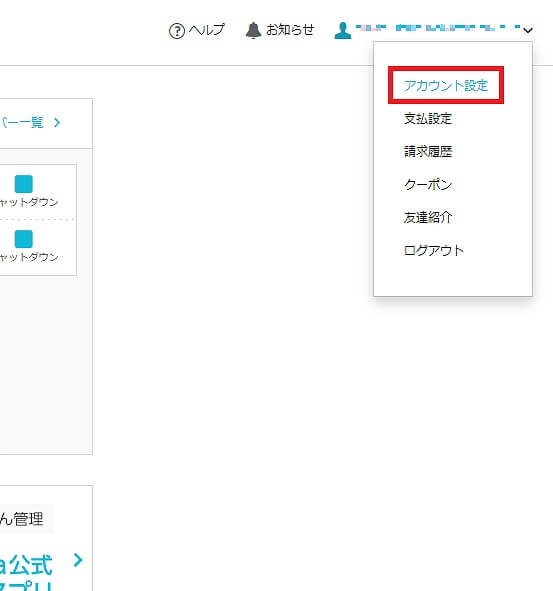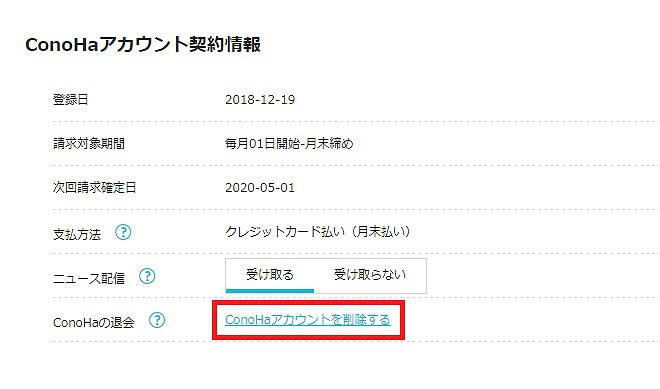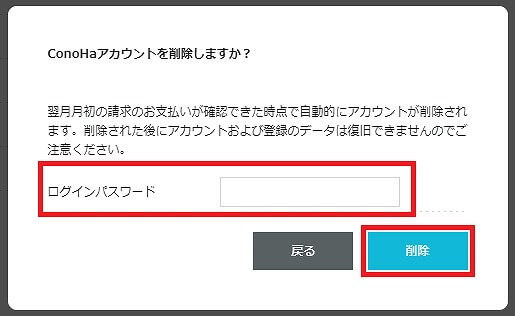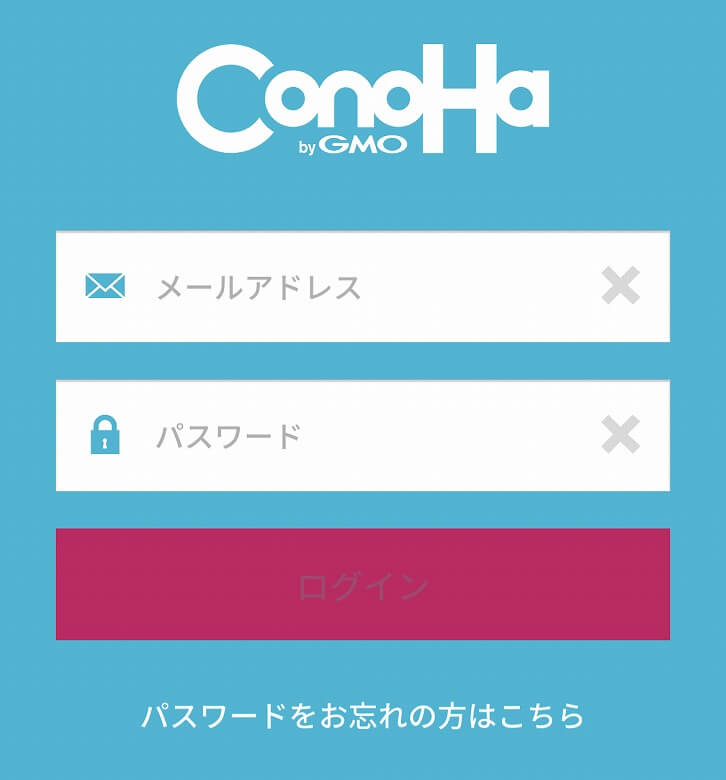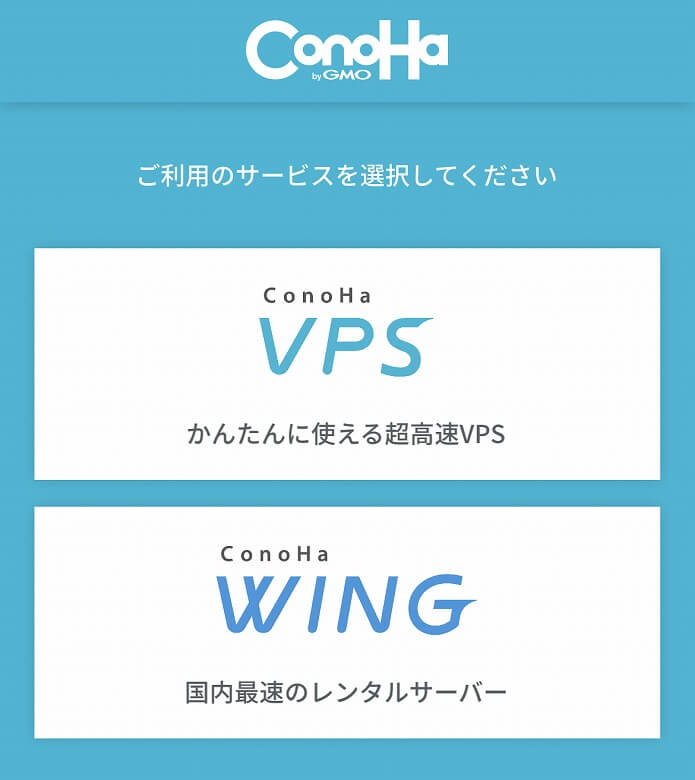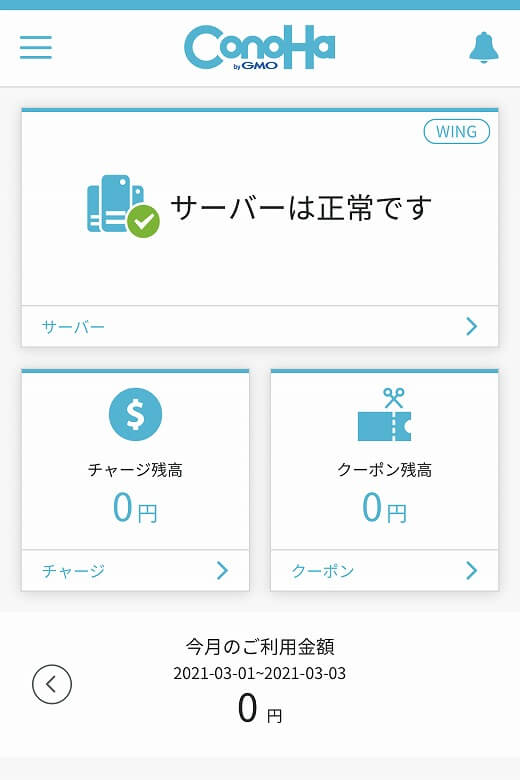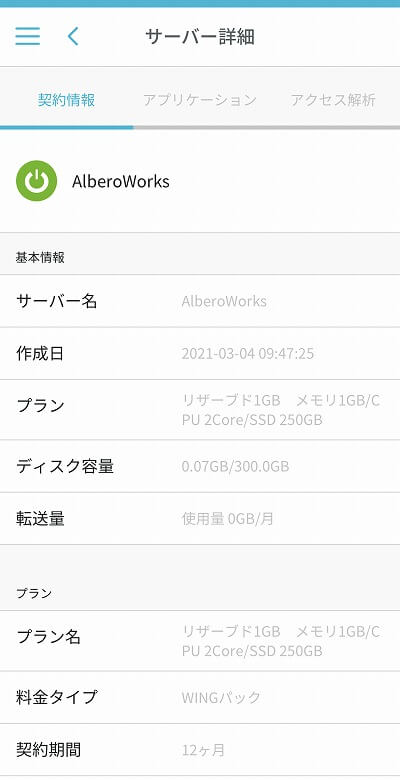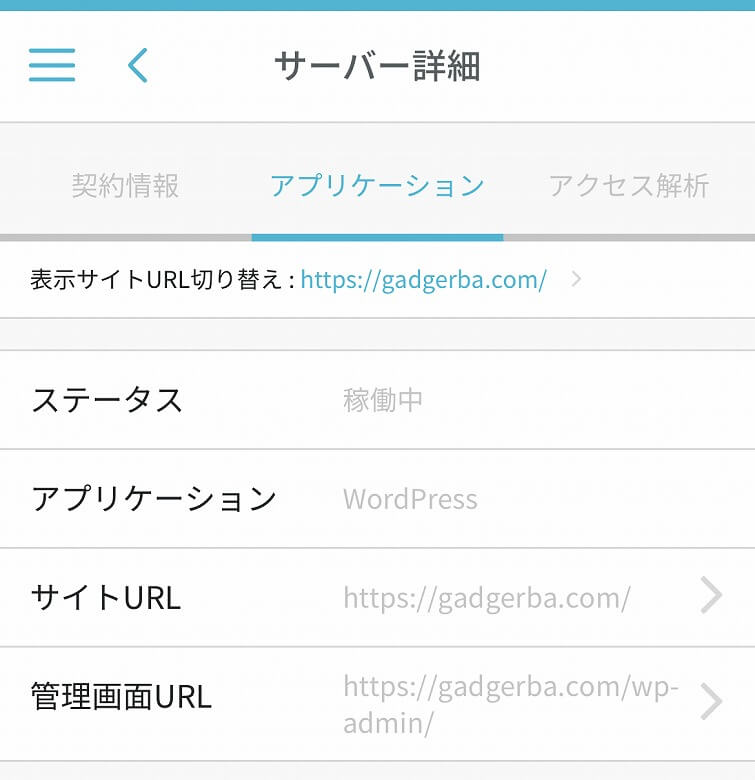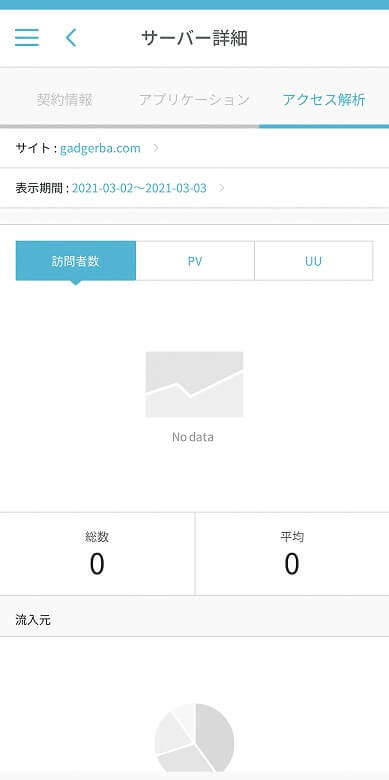この記事には広告を含む場合があります。
記事内で紹介する商品を購入することで、当サイトに売り上げの一部が還元されることがあります。
こんにちは、WordPressでブログを運営し続けて早5年のイツキ(@saigalog)です。
私はこれまで「さくらのレンタルサーバ」を使ってきたのですが、途中で契約プランの変更ができないことが大きなネックでした。
100GBのうち既に25%ほど使っていて、長期のブログ運営を続けるならどこかで容量が枯渇することは目に見えています。
どうしようか、と悩んでいたところまさにWordPressブロガーのためにあると言っても過言ではないレンタルサーバーを知りました。
それがGMOインターネットが運営する「ConoHa WING」。
国内最速を謳い、WordPressサイトをカンタンに開設する専用の機能が用意されています。
料金は月額828円~とリーズナブルで、専用のスマホアプリで管理も可能。
そして契約プランをいつでも好きなタイミングで変更できるのが最大の魅力です。
本記事ではそんなレンタルサーバー「ConoHa WING」について、サービスの内容や申し込み方法、サイトの表示速度の検証などを含めて詳しく紹介していきます!
「ConoHa WING」は、WordPressに特化した機能が充実したレンタルサーバーです。
「WINGパック」はレンタルサーバーと独自ドメインがセットになった長期利用の割引プランで、「.com」や「.net」など20種類のドメインの中から2つ無料で選べます。

2つ目に取得する独自ドメインは、.online/.space/.website/.tech/.site/.fun/.tokyo/.shop(日本語ドメイン含む)から選べます。
契約中は独自ドメインの更新料は0円で、永久無料!
「WordPressかんたんセットアップ」機能を使えば、サイト名やドメイン・ユーザー名・パスワードなど必要な情報を入力するだけでWordPressが自動的に設定され、すぐにブログやサイトの運営を始められます。
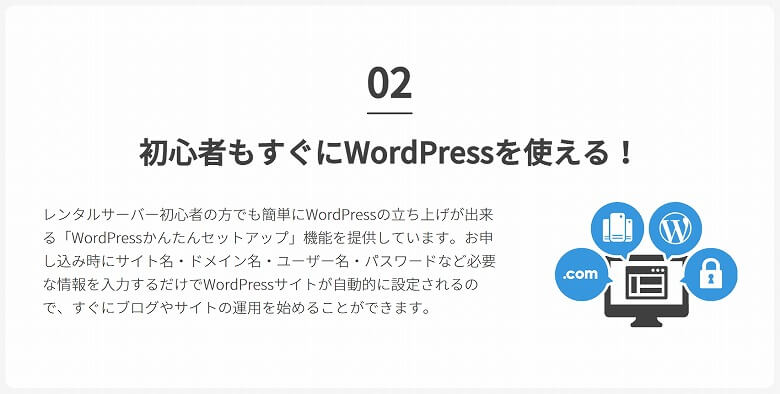
私は今まで5つ以上のWordPressサイトを立ち上げてきましたが、このカンタンさには本当に驚きました!
「WordPressかんたん移行」ツールを使えば、他社サーバーからのWordPress移行もカンタンです。

国内レンタルサーバーの中でWebサーバーの処理速度を調査したところ、2位に約2倍の差をつけて1位となる結果が出ています。
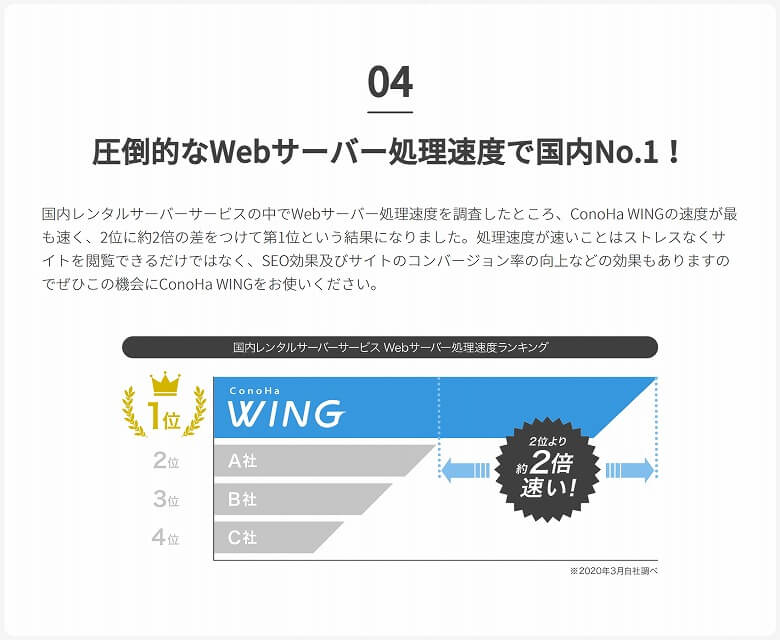
処理速度が速くなると読者のストレスもなくなり、直帰率の改善やコンバージョン(成果)の向上にもつながったりと良いことづくし♪
サイトの表示速度を計測する方法として、Googleから「PageSpeed Insights(以下PSI)」というツールが提供されています。
対象のサイト(ページ)のURLを入力して、「分析」を押すだけでカンタンに計測できます!
「国内最速」を謳う「ConoHa WING」の実力を確かめるべく、移行前と移行後の速度をそれぞれ計測してみました。
移行前は「さくらのレンタルサーバ スタンダード」、移行後は「ConoHa WING リザーブド 1GB」となります。
まずは当ブログ「ガジェルバ」のトップページ。
続いて一般的なページとして「iPhone 12 Pro」のレビュー記事。
 【iPhone 12 Pro レビュー】これぞハイエンドモデル!Appleのフラグシップ機は5G対応で世界を牽引し続けます
【iPhone 12 Pro レビュー】これぞハイエンドモデル!Appleのフラグシップ機は5G対応で世界を牽引し続けます
最後に重めのページとして「完全ワイヤレスイヤホンのランキング」記事。
 【2025年】コスパ最強の完全ワイヤレスイヤホンランキング23選
【2025年】コスパ最強の完全ワイヤレスイヤホンランキング23選
上記の内容をまとめると次のような結果となります。
トップページ
- さくら モバイル:42
- さくら PC:93
- ConoHa モバイル:44
- ConoHa PC:93
iPhone 12 Proレビュー
- さくら モバイル:18
- さくら PC:52
- ConoHa モバイル:10
- ConoHa PC:45
完全ワイヤレスイヤホン ランキング
- さくら モバイル:15
- さくら PC:88
- ConoHa モバイル:13
- ConoHa PC:81
と、このようにもともとPSIのスコアは高くない当ブログでしたが、「ConoHa WING」に移行しても結果はほとんど変わらないという結果になりました。
「ConoHa WINGに乗り換えただけでPSIのスコアが劇的に改善した!」というブロガーの方も数多くいると思いますが、当ブログでの結果も一例として参考にしてもらえればと思います。
ただ1つ述べておきたいのは、不思議なことに体感としては明らかに表示速度が改善されているんですよね。
フロント側(みなさんが見ているページ)もそうですし、WordPressの管理画面の遷移もキビキビと動いているのを実感しています。
PSIの結果はあくまで指標の1つですし、「ConoHa WING」に変えたことによって体感値として表示速度が向上しているのは間違いないと思います!
Check Now
「ConoHa WING」には大きく分けて3つの料金プランが用意されています。
- 通常
- WINGパック
- リザーブド
本記事に記載している各プランの価格やスペックは2021年4月時点のものです。
時期や実施されているキャンペーンによって変動する可能性があります。
従量課金制で、使った分だけお金を支払うのが「通常」プランです。
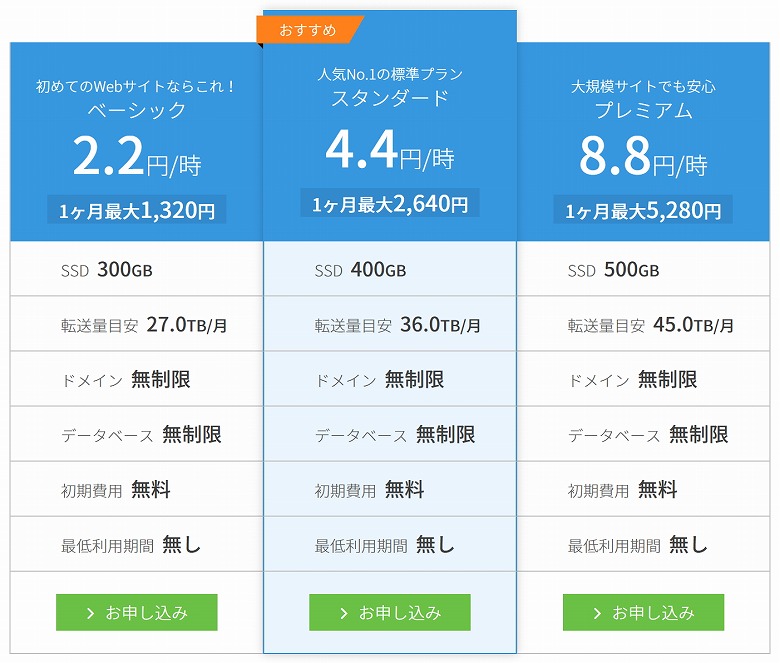
一番人気のスタンダードプランの場合…
1ヶ月最大2,640円 × 12ヶ月 = 年額31,680円
WINGパック3ヶ月契約との年額の差は1,320円になります。
- 使った分だけお金がかかるので気軽に使い始められる
- 申し込み時にまとまったお金を用意しなくて良い
- 他のプランと比べると割高
- 永久無料の独自ドメイン新規取得・移管のサービスが含まれない
通常プランは「ConoHa WING」をとりあえず使って試してみたい方に向いています。
もっともオススメなのが、無料で独自ドメインを2つ新規取得・移管できる「WINGパック」です。
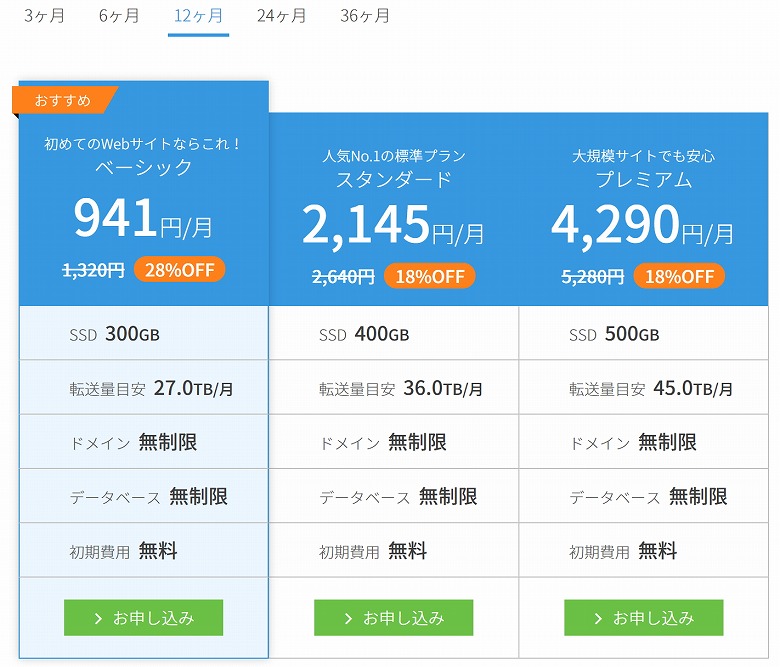
3ヶ月
- ベーシック:1,210円/月
- スタンダード:2,530円/月
- プレミアム:5,060円/月
6ヶ月
- ベーシック:1,100円/月
- スタンダード:2,365円/月
- プレミアム:4,730円/月
12ヶ月
- ベーシック:941円/月
- スタンダード:2,145円/月
- プレミアム:4,290円/月
24ヶ月
- ベーシック:889円/月
- スタンダード:2,035円/月
- プレミアム:4,070円/月
36ヶ月
- ベーシック:836円/月
- スタンダード:1,925円/月
- プレミアム:3,850円/月
一番人気のベーシックプランの場合…
- 3ヶ月契約:月額1,210円 × 12ヶ月 = 年額14,520円
- 36ヶ月契約:月額836円 × 12ヶ月 = 年額10,032円
3ヶ月契約と36ヶ月契約の年額の差は4,488円になります。
- 永久無料の独自ドメイン新規取得・移管がサービスとして付いてくる
- 長期の契約になるほど金額がお得になる
- 契約時にまとまったお金を用意する必要がある
価格や機能面において、もっともバランスが良く使いやすいのがこのWINGパックです。
「リザーブド」プランは1契約ごとにCPUやメモリなどのリソースを割り当てるため、他のユーザーの利用状況に影響を受けることなく、常に安定した環境でレンタルサーバーを利用できます。
WINGパック リザーブド 1GBの場合…
- 3ヶ月契約:月額1,540円 × 12ヶ月 = 年額18,480円
- 36ヶ月契約:月額1,210円 × 12ヶ月 = 年額14,520円
3ヶ月契約と36ヶ月契約の年額の差は3,960円になります。
- 他ユーザーの利用状況の影響を受けずに安定したブログ運営ができる
- 普通のWINGパックと比べると価格が少し高め
ちなみに当ブログは「WINGパック リザーブド 1GB」を利用しています。
これらの内容をまとめると、目的別のおすすめのプランは次のようになります。
「ConoHa WING」の使い勝手や実際に表示速度が速くなるかなどを確認したい
→ 通常プラン ベーシック
「ConoHa WING」で長い間ブログ運営をしていきたい
→ WINGパック ベーシック
「ConoHa WING」で長い間安定したサーバーでブログ運営をしていきたい
→ WINGパック リザーブド 1GB
まずはベーシックから始めて、サイトの規模が大きくなってきたらグレードアップを検討しましょう♪
Check Now
「ConoHa WING」の申し込みはWEB上でカンタンに行えます。
SSL化(https)は以下の手順でカンタンに設定できます。
一通りの設定が完了し、無事「https://gadgerba.jp/」でWordPressの初期画面が見られるようになりました。
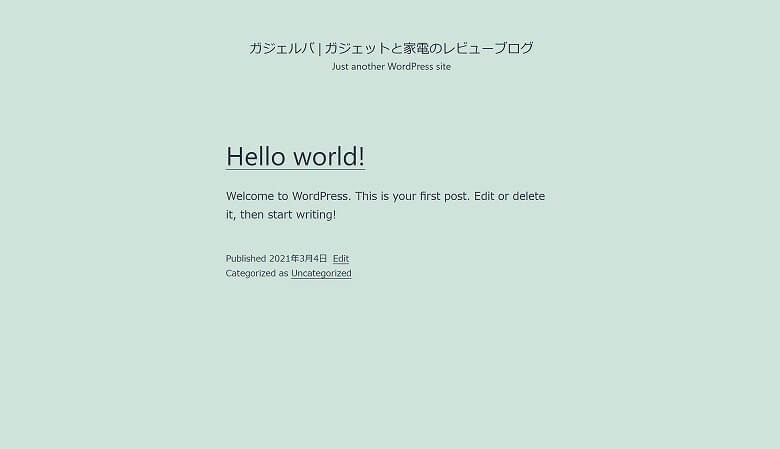
管理画面もこの通り。
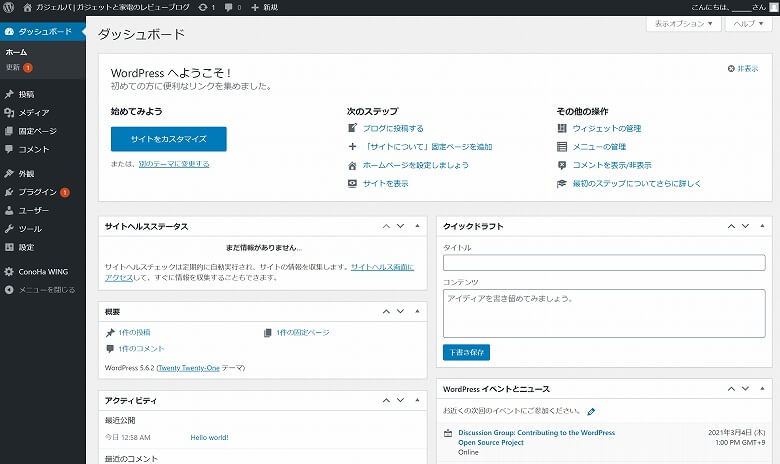
1つ1つ確認しながら慎重に進める必要があるのでそれなりに時間はかかりますが、ウィザード形式で誰でも迷うことなくWordPress開設ができると感じました。
「ConoHa WING」の解約(アカウント削除)の方法はシンプルです。
アカウントは即座に削除されず、「削除予約」というステータスになります。
削除予約に失敗するケースもあるので、原因については公式のサポートページをご確認ください!
Check Now
「ConoHa WING」はPCはもちろん、スマホアプリ「ConoHa Mobile」でも管理することができます。
レンタルサーバーを管理できるスマホアプリが用意されているのは、とっても珍しいです!
PCと同じように登録したメールアドレスとパスワードでログインします。
「ConoHa WING」を選択します。
ホーム画面ではサーバーの状態やチャージ残高、クーポン残高をひと目で確認できます。
その他、契約情報やアプリケーション、アクセス解析を見ることができます。
他にもサーバーの状態をプッシュ通知してくれるので、万一のときにもすぐに気づけますね!
Check Now
「ConoHa WING」の口コミや評判を、Twitterで探してみました。
え、ConoHaWINGてドメイン料入れてこの値段なん??安すぎません?え??笑
— ちょこ⭐️転妻 投資初心者 (@choco_02__) March 7, 2021
しかもめっちゃ簡単に登録完了してWordPress管理画面までたどり着いたんだけど…え…??簡単だしすごすぎる?✨
昔何日もかかってブログ作ってたのうそみたい…ww
ConoHa Wing の悪いところは、無料独自 SSL を設定すると https へリダイレクトされる設定になって、リダイレクトを止めることができないこと。
— ◆Y0H0G.GOFk (@Yaruyomi) March 9, 2021
WordPress高速化しようとしてサーバー変更を検討するツイートがありますが、エックスサーバーでもConoHa WINGでもどっちも変わらないです。
— スキルシェア⚡WordPress高速化(3月中の注文は4月開始予定) (@skillsharejp) March 6, 2021
ただwpX SpeedとかKUSANAGIとか高速だけど仕様上クセがあるとやや苦労する場合もありますので面倒な方は無難な万能型サーバーで良いかと。
今ブログを始めるなら、サーバーは「ConoHa Wing」をお勧めします。
— 寮長 22歳@ 若者よ、疑い続けろ(ブログ×SNS) (@dormitory_Cap) March 3, 2021
以前はエックスサーバーを使用していましたが、性能は ConoHa WING と同等であるので、12ヶ月 13200円のエックスサーバーよりも12ヶ月 9504円の ConoHa WING のほうが安く始められます。
固定費は安くしよう
ブログのレンタルサーバーを
— みつお@ブログ運用0ヶ月目 (@mituo2021blog) March 2, 2021
▼Xserver
▼conoHa WING
で悩みましたが、最終メルマガ配信ができる点からXserverで落ち着きました。
もしレンタルサーバーで悩んだ場合は、ご自身がやっていきたいことは何なのか、それはどこでできるかで決めるのがオススメです◎
「ConoHa WING」の利用者の方はおおむね好印象で、これから契約を考えている方はレンタルーサーバーとして有名な「エックスサーバー」と迷っているのが多く見受けられました。
Check Now
本記事では「【ConoHa WING 口コミ・評判レビュー】国内最速!料金プランがわかりやすくスペックも十分でスマホアプリでも管理できるWordPressに特化したレンタルサーバー」について書きました。
これからWordPressでブログを始めたい初心者の方はもちろん、私のように数年以上の運営経験がある人でも満足のスペックと使い勝手を備えた「ConoHa WING」。
有名な「ロリポップ!」や「さくらのレンタルサーバ」と比べると少し高めの料金プランではありますが、「国内最速」は伊達ではなく、実際に私も管理画面での作業がかなり捗っているのを実感しています。
「ConoHa WING」はブログの運用歴に関わらず、すべての人におすすめできるレンタルサーバーです。
Check Now